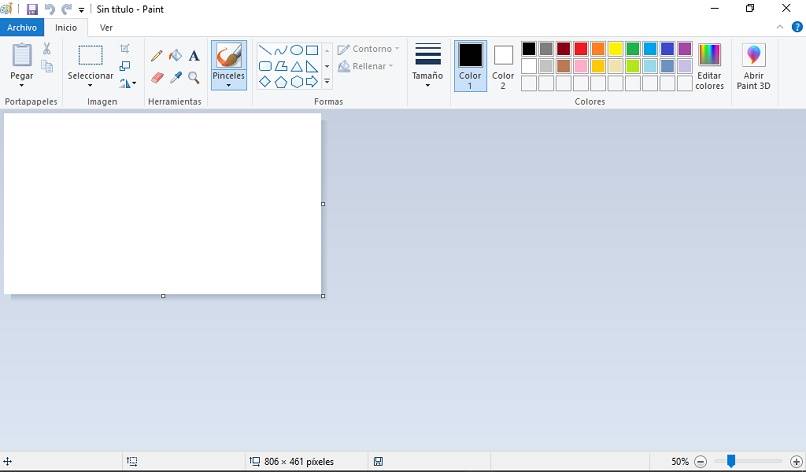
O Paint é o principal programa do Windows para personalizar imagens com posicionamento de texto, uso de cores digitais, a colocação de figuras e outras coisas. Apesar de ser muito simples, com este programa você pode fazer edições significativas em qualquer imagem, independentemente de suas dimensões.
Uma das coisas para as quais o Paint é mais usado é adicionar texto e editar o texto nas imagens. Mais tarde, mostraremos como colocá-lo texto para uma imagem usando o Paint, como colorir texto no Paint, como girar o texto usando o Paint e como personalizar uma imagem.
Como adicionar texto ao Paint?
A pintura ao longo do tempo foi um pouco ofuscada por outras ferramentas, como o Photoshop. Este programa tem muito mais funções e efeitos incríveis que as pessoas gostam muito. Com este programa você pode até melhorar a qualidade de suas imagens.
Há muitas coisas que podem ser feitas e é por isso que quase ninguém presta mais atenção no Paint. No entanto, a interface do Paint é muito melhor que a do Photoshop quando se trata de simplicidade e facilidade de uso. pintar em muito mais fácil de usar que o Photoshop e você não precisa instalar nada para usá-lo, pois está incluído no sistema.
Indiscutivelmente, o recurso mais usado do Paint é o posicionamento do texto. Ao usar esta função vários formatos de texto podem ser aplicados que são, sem dúvida, atraentes. O Paint deve ter pelo menos 50 formatos de fonte diferentes para usar.
Caso você não saiba, com o Paint existe uma forma de maximizar a resolução de qualquer imagem. Caso você queira tornar uma imagem mais HD, você pode optar por mover para reduzir a resolução dessa imagem. Ao reduzir a resolução, todos os pixels ficarão mais próximos e a imagem terá uma melhor definição.
Localize a ferramenta de texto no Paint
Por colocar texto em uma foto usando o programa Paint exige que você passe por um determinado processo. Este processo será mostrado a seguir:
- Vá para o explorador de arquivos
- Vá para o local onde está a imagem que você deseja editar e selecione a imagem para editar
- Clique com o botão direito nele
- Em seguida, selecione a opção editar ou então posicione o mouse na opção ‘Abrir com’ e selecione ‘Pintar’
- Quando você tiver a imagem aberta com o Paint, vá para o topo do programa
- Selecione a seção “Início”
- Dentro dessa seção, você vai clicar no ícone que tem um ‘A’
- O que se segue é colocar o mouse sobre a imagem e clicar duas vezes nela
- Para finalizar, escreva o texto que deseja, na parte superior selecione o formato que o texto terá. Escolha o tamanho que o texto terá, posicione bem o texto e pressione outra parte da imagem para que o texto fique fixo

Você precisa ter em mente que uma vez que o texto é colocado na imagem e outra parte da imagem é selecionada, o texto é completamente fixo. Se você quiser fazer alguma alteração, isso não será possível. Ao colocar o texto é necessário que de uma vez por todas você adicione todas as coisas que deseja.
Deve-se notar que o Paint pode ser usado não apenas em computadores com Windows. Também pode ser usado em computadores Mac.
Como adicionar, colorir ou girar texto no Paint?
Você foi mostrado antes como adicionar texto a uma imagem usando o Paint. Além disso, explicamos um pouco como o texto é personalizado antes de ser colocado permanentemente na imagem. No entanto, isso não é tudo o que você pode fazer para pintar texto.
O texto que será colocado em uma imagem usando o Paint pode ser alterado em cor, posição e até colocar um texto em cima do outro. Nos dois últimos subtópicos restantes, mostraremos como alterar a cor do seu texto e como alterar seu tamanho.

Alterar a cor do texto
Se você quiser alterar o texto em sua imagem do Paint antes de colocá-la permanentemente, faça o seguinte:
- Escreva a parte do texto em sua imagem
- Selecione toda essa parte do texto
- Então vá para o topo
- Selecione uma das cores que estão lá. Sem usar uma cor específica, selecione a opção ‘Editar cores’ e personalize uma cor
Desta forma, a cor do texto é alterada O que você escreve no Paint? Para aproveitar as versões mais recentes do programa Paint, basta acessar o site da Microsoft e verificar se há uma atualização disponível para o Paint.
Aumente ou diminua seu tamanho
caso você queira aumentar o tamanho do texto ou então diminuir o tamanho do texto, você deve fazer o seguinte:
- Escreva a parte do texto em sua imagem
- corte o texto
- Ir para o topo do programa
- Pressione a opção onde o número é
- Selecione o tamanho da fonte que deseja usar e pronto